Как сделать фотографии конкретных людей из вашей библиотеки фотографий
Посмотрим правде в глаза: иногда вам может понадобиться вычеркнуть кого-то из своей жизни – не только в мире прогулок, но и в цифровом мире. Из-за эффективности и способности собирать и хранить изображения и видео на неопределенный срок, вы можете иметь постоянные нежелательные визуальные напоминания о бывших или бывших проникших в вашу медиатеку или о членах семьи и друзьях, которых больше нет в вашей жизни. Если вы потеряли кого-то дорогого, вы также можете удалить их изображения из вашей библиотеки фотографий и сохранить их в другом месте.
Это, конечно, отчасти из-за желания Apple (и других компаний) помочь нам пережить прекрасные моменты из нашего прошлого, которые могут включать празднование прошлых дней рождения люди сейчас мертвы или приглашая нас насладиться воспоминаниями с людьми, от которых мы теперь оторваны.
Фотографии позволяют относительно легко исключать людей из нашей жизни с одной важной оговоркой: вам нужно было пометить фотографии вручную или использовать опцию идентификации лица по фотографиям, чтобы вытащить их туда.
Безусловно, эти параметры также позволяют находить коллекции фотографий, которые можно добавить в альбом, что упрощает поиск фотографий кого-либо в будущем. Вы также можете экспортировать содержимое этого альбома, а затем удалить изображения из вашей библиотеки фотографий, если вы хотите сохранить изображения лица этого человека в автономном режиме.
Чтобы использовать альбом People в macOS, выполните следующие действия.
В Фото нажмите люди альбом.
- Дважды щелкните альбом этого человека.
- Просматривайте любые изображения, которые Photos хочет, чтобы вы посмотрели, если эта подсказка появляется сверху, в интересах лучшего соответствия.
- щелчок Показать больше, Этот ярлык находится в верхней части окна, если слайд-шоу нет, и ниже, если он есть.
- выберите Изменить> Выбрать все (Command-A) и затем выберите Изображение> Удалить X изображения (или нажмите Удалить ключ).
- Подтвердите удаление изображений, и они будут удалены.
(Чтобы сохранить в альбом, удерживая нажатой клавишу «Control», выберите Добавить в> Новый альбом или существующий альбом.)
Чтобы использовать альбом People для iOS и iPadOS, выполните следующие действия.
В Фото нажмите Альбомы Кнопка в нижней части экрана.
- Нажмите на человека, которого вы хотите удалить.
- Нажмите Показать больше,
- Нажмите Выбрать,
- Вы можете нажать отдельные изображения или нажать и перетащить, чтобы выбрать несколько изображений одновременно.
- Нажмите значок корзины.
- Подтвердите удаление, и они будут удалены.
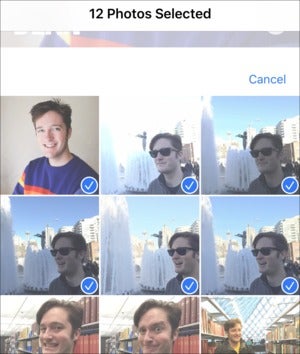 IDG
IDG(Чтобы сохранить в альбом, нажмите доля кнопку, а затем проведите пальцем вверх, пока не увидите и нажмите Добавить в альбом, Затем вы можете выбрать новый альбом или существующий.)
Вы также можете выполнить поиск по частичному или полному имени, которое можно найти как в идентифицированных записях в альбоме «Люди», так и в любых изображениях или фильмах, которые вы пометили в названии, ключевых словах или описании.
Функция поиска фотографий остается медленной и плохой даже после нескольких лет разработки, поэтому вы можете увидеть множество результатов, помеченных одним и тем же лицом или именем с примечанием под общим значением «заголовок», «имя файла» и т. Д. Нет возможности просто выбрать все из них, поэтому вы должны искать, выбирать и повторять по очереди.
Какой бы элемент вы ни выбрали из результатов поиска, вы можете выбрать фотографии и видео по отдельности или использовать команду «Выбрать все в macOS» или «Выбрать в iOS и iPadOS», а затем нажмите и перетащите. Затем вы можете удалить или добавить в альбом, как вы хотите.
Эта статья о Mac 911 является ответом на вопрос, заданный читателем Macworld Викрамом.
Спросите Mac 911
Мы составили список вопросов, которые нам чаще всего задают, а также ответы и ссылки на столбцы: прочитайте наш супер FAQ, чтобы узнать, охвачен ли ваш вопрос. Если нет, мы всегда ищем новые проблемы для решения! Присылайте свои по электронной почте mac911@macworld.com, включая соответствующие снимки экрана и ваше полное имя. Не на каждый вопрос будет дан ответ, мы не отвечаем на электронную почту и не можем дать прямой совет по устранению неполадок.





